
Sommario:
- Passaggio 1: software e file utilizzati
- Passaggio 2: qualità dell'editor VSCode
- Passaggio 3: scarica il codice di Visual Studio
- Passaggio 4: Installazione del codice di Visual Studio
- Passaggio 5: installazione dell'estensione PlatformIO
- Passaggio 6: breve spiegazione della home page di PlatformIO
- Passaggio 7: creazione di un nuovo progetto
- Passaggio 8: file di progetto principale
- Passaggio 9: barra degli strumenti PlatformIO
- Passaggio 10: importazione di un progetto Arduino (.ino) in PlatformIO
- Passaggio 11: importazione di un progetto.ino ESP32 su PlatformIO
- Passaggio 12: attendere l'apertura della home page dell'IO della piattaforma
- Passaggio 13: fatto
- Passaggio 14: note e avvisi relativi all'estensione PlatformIO
- Passaggio 15: progetto LoRa utilizzato come esempio di importazione
- Passaggio 16: scaricare i file
- Autore John Day [email protected].
- Public 2024-01-30 10:03.
- Ultima modifica 2025-01-23 14:49.



Oggi parleremo di PlatformIO. Questo è uno strumento avanzato con diverse funzionalità che "collegano" il suo utilizzo a Visual Studio Code. Considero questo argomento un po' avanzato e, quindi, suggerisco di utilizzare questa coppia per codici che hanno più di 200 righe. Ma questa è solo la mia opinione. Per spiegarlo meglio, per la compilazione di un microcontrollore, l'estensione VSCode (PlatformIO) accede al framework Arduino che è installato sul tuo computer.
Andando avanti, oggi ci occuperemo delle qualità di VS Code, della sua installazione, nonché dell'estensione per VS Code. Inoltre, avremo una breve spiegazione dell'interfaccia home di PlatformIO, degli strumenti e della creazione di un progetto da zero, come l'importazione di un progetto Arduino (.ino) in PlatformIO.
Passaggio 1: software e file utilizzati
• Software Arduino IDE (deve essere installato in precedenza)
• Software di codice Visual Studio
• Estensione PlatformIO per VSCode
• Esempio di file.ino.he.cpp per ESP32 Nota: utilizzeremo il codice INO di un progetto realizzato con ESP32 LoRa. Per funzionare correttamente, il core Arduino per ESP32 deve essere preinstallato per il progetto di esempio ESP32 che importiamo.
In altre parole, se non hai le librerie ESP32 installate nell'IDE di Arduino e non puoi compilare all'interno dell'IDE di Arduino stesso, non sarai in grado di compilare il progetto importato in PlatformIO.
Passaggio 2: qualità dell'editor VSCode




VS Code ha diverse qualità. Funziona su Mac, Linux e Windows. Quindi, è aperto ed è di Microsoft. Alcune delle altre qualità includono:
• Nascondi/visualizza blocchi di codice
• Rilevamento di errori di codice durante la scrittura
• Completamento automatico (ctrl + spazio) per variabili e metodi
• Minimappa del codice sorgente
• Integrazione Git
• Sbirciare
• Navigazione codice (vai all'impostazione)
Passaggio 3: scarica il codice di Visual Studio

Collegamento:
code.visualstudio.com/download
Passaggio 4: Installazione del codice di Visual Studio

• Eseguire il programma di installazione
• Fare clic su OK
• Segui l'installazione facendo clic su Avanti per finire
Passaggio 5: installazione dell'estensione PlatformIO



1. Apri Visual Studio Code come amministratore
2. Segui i passaggi seguenti
Nota: si consiglia di accedere al computer come utente amministratore
Fare clic sul pulsante indicato dalla freccia
Cerca PlatformIO, in conformità con l'immagine.
Fare clic su uno dei pulsanti per installare e attendere l'installazione…
Ricarica per riavviare l'IDE
Attendi l'installazione…
Passaggio 6: breve spiegazione della home page di PlatformIO

Dopo aver riavviato il VS Code, l'estensione sarà quindi già installata e si aprirà uno sportello, a seconda dell'immagine.
1. Nuovo progetto.
2. Importa il progetto Arduino.
3. Aprire un progetto esistente.
4. Esempi di progetti aperti.
Passaggio 7: creazione di un nuovo progetto



1. Nome del progetto.
2. Piastra utilizzata.
3. Struttura.
4. Posizione in cui verrà salvato il progetto.
L'impostazione predefinita si trova in C: / Users / User / Documents / PlatformIO / Projects.
Scegli un nome per il progetto e cerca la bacheca in uso digitando nel campo Bacheca.
Scegli il framework che verrà utilizzato. Useremo il framework Arduino.
Se scegli di salvare il progetto in una cartella specifica, deseleziona la casella di controllo Posizione e seleziona la posizione desiderata. Nel nostro esempio, lo lasceremo come posizione predefinita, in conformità con l'immagine.
Fare clic su Fine per completare la creazione del progetto.
Passaggio 8: file di progetto principale

Il file main.cpp si trova nella cartella src, a seconda dell'immagine.
È possibile inserire librerie (.h) nella stessa cartella src e importarle tra virgolette.
Esempio: #include "LibESP32.h"
Passaggio 9: barra degli strumenti PlatformIO

1. Errori e avvertenze
2. Casa
3. Costruisci (Costruisci)
4. Carica (registra/carica)
5. Carica su dispositivo remoto
6. Pulisci
7. Prova (prova)
8. Esegui attività (Apre un campo di ricerca per cercare ed eseguire, oltre ad altre attività come Aggiorna piattaforme installate, Debug, Carica, Monitor, ecc …)
9. Monitor seriale (apre il monitor seriale)
10. Nuovo terminale (Windows PowerShell)
Passaggio 10: importazione di un progetto Arduino (.ino) in PlatformIO


NOTA: Useremo il codice INO di un progetto realizzato con ESP32 LoRa, ma può essere importato su qualsiasi altra scheda compatibile con Arduino IDE, come STM, ESP, Arduino, ecc.
Passaggio 11: importazione di un progetto.ino ESP32 su PlatformIO



Cerca la piastra utilizzata. Nel nostro esempio, stiamo utilizzando la scheda Heltec WiFi LoRa 32.
Seleziona l'opzione Usa librerie. Seleziona la posizione del progetto con i file.ino e.h. Fare clic su Importa.
Passaggio 12: attendere l'apertura della home page dell'IO della piattaforma

I file sorgente si troveranno nella cartella src. Compilare, caricare ed eseguire il debug (monitoraggio seriale).
Passaggio 13: fatto

Passaggio 14: note e avvisi relativi all'estensione PlatformIO

• Dipende dal framework Arduino.
• La ricompilazione di un progetto richiede la disconnessione/chiusura manuale del monitor seriale (l'IDE Arduino si disconnette automaticamente).
• Non installare Arduino tramite l'application store di Microsoft perché non verrà individuato dal VS Code.
Passaggio 15: progetto LoRa utilizzato come esempio di importazione
In conclusione, ti consiglio di guardare il video: ESP32 LORA: SENSORE DI GAS, UMIDITÀ E TEMPERATURA TRAMITE SMS. Nel video ho usato lo stesso codice che ho usato oggi in questo progetto.
Passaggio 16: scaricare i file
ALTRI
Consigliato:
Robot Cavaliere Nero: 5 passaggi
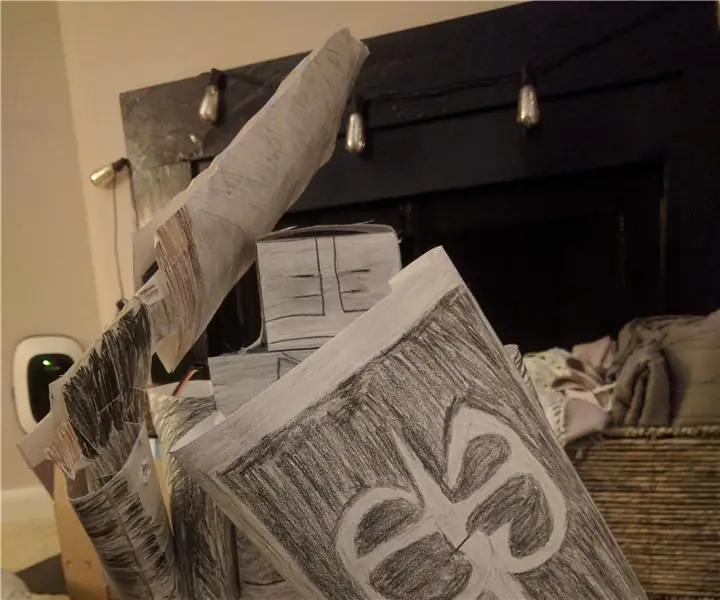
Robot Cavaliere Nero: Buone notizie a tutti! Oggi impareremo come costruire un robot Cavaliere Nero, utilizzando il kit di robotica Hummingbird Duo e vari materiali di cartone e carta. Una volta completato, avrai un Robot Cavaliere Nero che reagisce al movimento! Dai un'occhiata a
Specchio nero: 4 passaggi

Black Mirror: questo progetto è stato il mio tentativo di realizzare uno specchio intelligente. Il mio obiettivo per questo progetto era creare uno specchio con un orologio che fosse ancora visibile nello specchio. In questo modo, quando ti prepari al mattino, il momento è proprio lì. ho provato anche ad inserire
Buco nero: 5 passaggi

Buco nero: cosa fai con un buco nero? Rifletti e ti chiedi cosa c'è oltre l'orizzonte degli eventi. La materia è cancellata dall'esistenza o un'apertura verso un altro universo? Il mio buco nero può diventare il tuo buco nero
Un campanello per porte "quadrato nero": 5 passaggi

Un campanello per porte "quadrato nero": questo progetto mostra come costruire un campanello per porte semplice ma efficace che sia abbastanza rumoroso per uno studio o un piccolo appartamento. (L'aspetto del dispositivo colpisce il "Quadrato nero" di Malevich). Questo è ciò di cui avrai bisogno per creare questa campana:
Come realizzare video in bianco e nero?: 3 passaggi

Come realizzare video in bianco e nero?: La tecnologia della fotografia e delle riprese moderne rende una persona media uno specialista nella ripresa di foto e video. Possiamo sempre produrre un video vivido a colori. Ma a volte vogliamo rendere le cose un po' diverse, ad esempio, creare un vecchio
